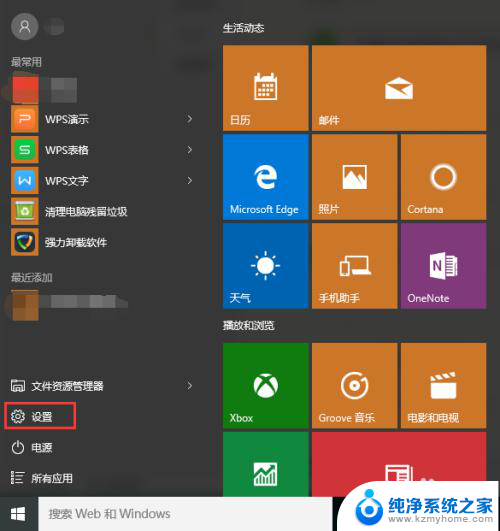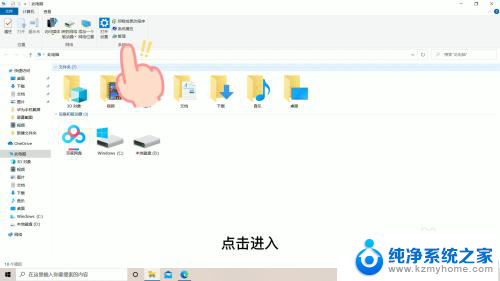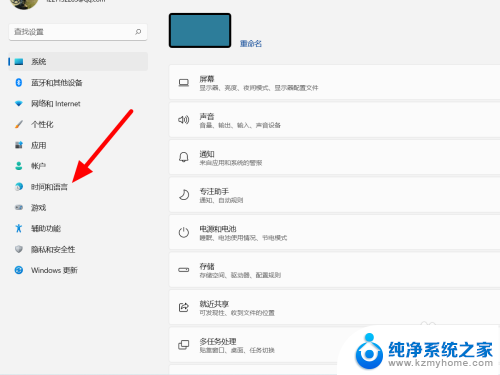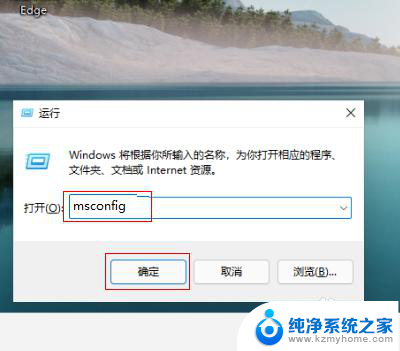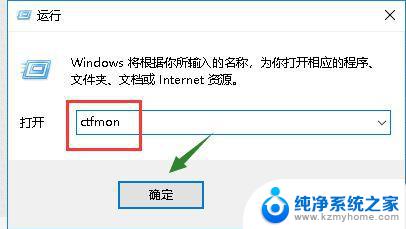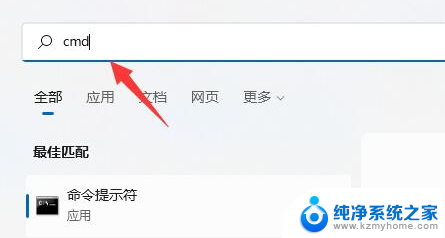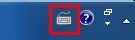win11玩游戏时键盘老是打出字来怎么办 win11打游戏键盘总是打出字怎么办
更新时间:2024-02-05 13:27:43作者:kzmyhome
在玩游戏时,键盘突然开始频繁地打出字,这无疑会对我们的游戏体验造成干扰,尤其是在使用Win11系统时,许多玩家都遇到了这个问题。当我们在Win11上打游戏时,键盘总是打出字来,我们应该如何解决呢?这不仅仅是一个技术问题,更是需要我们细心观察和耐心调试的过程。接下来我们将探讨一些可能的解决方法,希望能够帮助到遇到类似问题的玩家们。

win11打游戏键盘总是打出字解决办法:
1、首先,通过底部的开始菜单进入“设置”。
2、接着点进左侧边的“时间和语言”。
3、再点击进入右边的“语言&区域”。
4、然后点击“英语(美国)”右边三个点,选择“上移”。将它移动到第一个。
5、如果这里没有英语,那么点击“添加语言”。
6、在其中搜索并选中“英语(美国)”。
7、再点击“下一步”并“安装”就有了。
8、移动完成后,还需要在每次打开游戏前将输入法切换为“英文”就可以解决了。
以上是解决win11玩游戏时键盘不断打字的全部内容,如果遇到相同问题的用户,可以参考本文中介绍的步骤进行修复,希望对大家有所帮助。